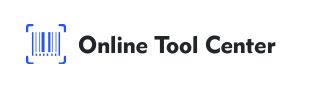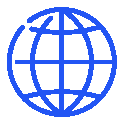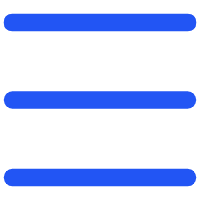Imprimir códigos QR de forma eficiente envolve um processo detalhado que requer atenção ao design, formato e testes. Este guia fornece um passo a passo completo dos passos necessários para criar códigos QR eficazes e confiáveis.
Aqui está um guia passo a passo de como imprimir códigos qr:
Passo 1: Escolha um gerador de código QR
O primeiro passo no processo de impressão de código QR é selecionar um gerador de código QR confiável e gratuito. A escolha do gerador impacta significativamente a facilidade de design, opções de personalização e funcionalidade geral de seus códigos QR.
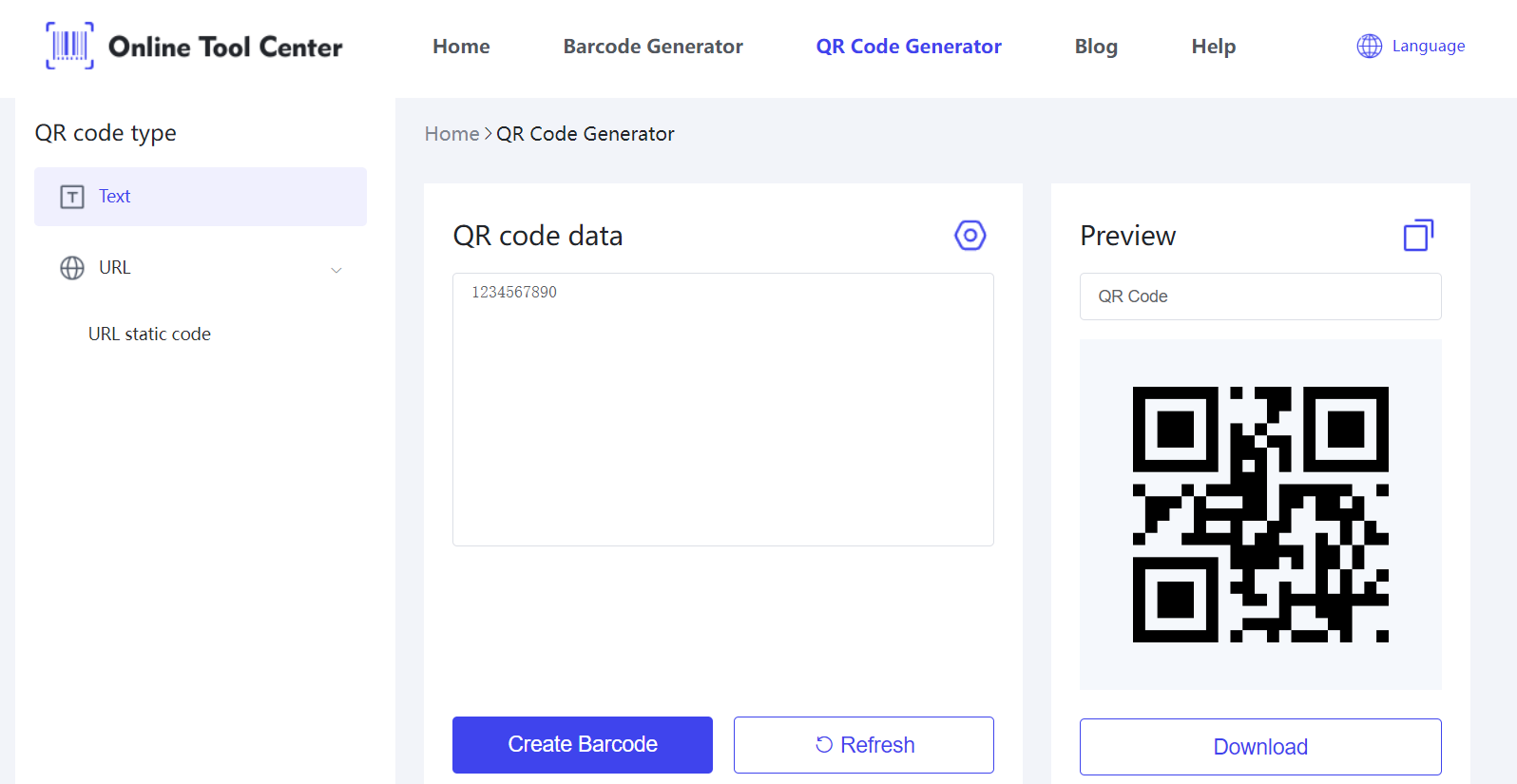
Passo 2: Projete e personalize seu código QR
Depois de escolher seu gerador de código QR, o próximo passo é criar e personalizar seu código QR para alinhar com seus requisitos de marca ou campanha. Nosso gerador de código QR oferece opções para incorporar logotipos, selecionar esquemas de cores e adicionar outros elementos de design.
Esses recursos garantem que seu código QR não seja apenas visualmente atraente, mas também mantém sua integridade funcional.
Passo 3: Selecione o tamanho e formato certos para imprimir código QR
As dimensões do seu código QR são essenciais para garantir que ele seja facilmente digitalizado em vários dispositivos. Uma diretriz geral é manter um tamanho mínimo de cerca de 1 x 1 polegada (2,5 x 2,5 cm), o que ajuda a acomodar as capacidades de digitalização de diferentes smartphones e tablets.
Além disso, recomenda-se optar por formatos vetoriais como EPS ou PDF. Esses formatos evitam pixelação e distorção quando o código é dimensionado, preservando a qualidade e a legibilidade do seu código QR.
Passo 4: Teste antes de imprimir
Testar seu código QR em vários dispositivos, como scanner de código de barras portátil e aplicativos de digitalização antes de prosseguir com a impressão em massa é essencial. Esta etapa garante que o código QR seja lido corretamente a partir de diferentes ângulos, distâncias e sob condições de iluminação variadas. O teste ajuda a identificar e corrigir quaisquer problemas de legibilidade, evitando possíveis contratempos funcionais uma vez que os códigos QR são implantados.
Passo 5: Selecione a impressora apropriada e materiais de impressão
Escolher a impressora e materiais de alta qualidade para seus códigos QR é crucial para garantir sua longevidade e eficácia. O material selecionado deve ser adaptado ao ambiente onde o código QR será usado.
Para aplicações internas, o papel pode ser suficiente, mas para ambientes externos ou mais exigentes, materiais mais duráveis como vinil ou plásticos laminados são recomendados. Esses materiais são mais adequados para suportar elementos como umidade, raios UV e desgaste.
Etapa 6: Testes pós-impressão
Depois de imprimir o código QR, realizar outra rodada de testes é crucial para garantir que os códigos QR ainda sejam digitalizáveis. Esta etapa é particularmente importante se os códigos QR impressos forem amplamente utilizados, pois qualquer problema de digitalização pode afetar significativamente a eficácia da sua campanha ou função operacional.
Considerações de posicionamento para imprimir código QR
A colocação dos seus códigos QR deve ser estratégica para maximizar a visibilidade e acessibilidade. Assegure-se de que eles sejam colocados em uma altura e local apropriados onde os scanners potenciais possam notar e interagir com eles. Evite posicionamentos superlotados ou áreas propensas a danos ambientais, o que pode afetar a capacidade de varredura.
Em conclusão, design, testes e posicionamento adequados são fundamentais para aproveitar todo o potencial da tecnologia QR em suas atividades comerciais ou promocionais. Comece a criar seus códigos QR personalizados hoje mesmo com um gerador de código QR e imprima seu código QR.